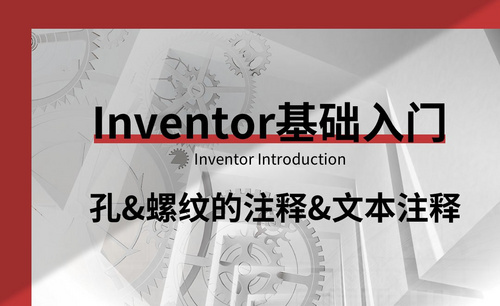Word怎么添加批注
一些经常修改文章的工作者,经常会使用word文档,可以非常便捷的修改文档,但是学会一些操作会使修改文章更轻松,就比如学会Word怎么添加批注这一操作,今天我来跟小伙伴们分享具体的操作步骤,就在下方,小伙伴们快来认真的看一看吧,相信会帮助到你!
1.首先在电脑上打开Word软件,接下来在Word中打开需要处理的文档,(如下图红色箭头指向所示)。
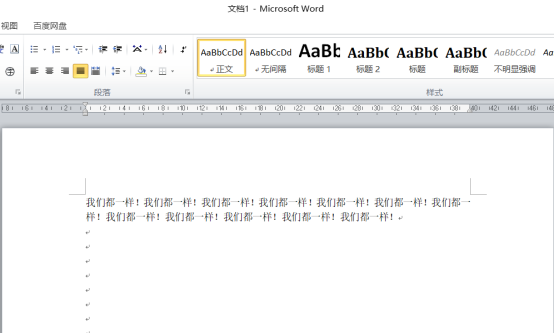
2.接下来在文档中选择需要添加批注的文字段落,(如下图红色圈出部分所示)。
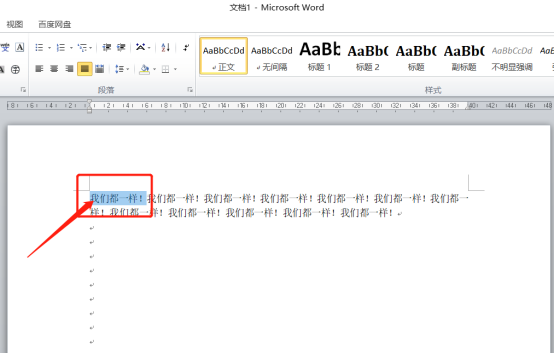
3.然后在上方工具栏中选择【审阅】-【添加批注】,(如下图红色圈出部分所示)。
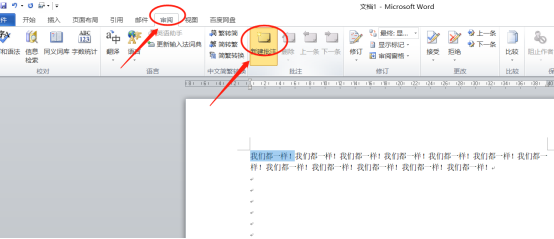
4.最后,在文字框中输入自己需要添加的批注即可,(如下图红色圈出部分所示)。
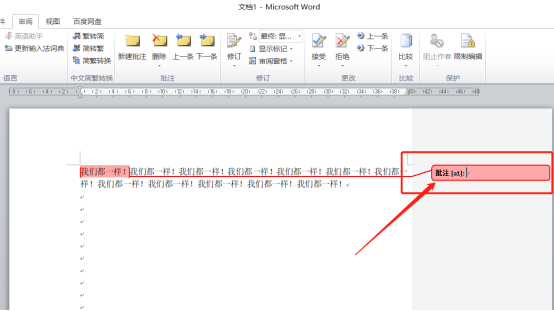
以上的4步操作步骤就是Word怎么添加批注的具体操作步骤,已经详细的给小伙伴们罗列出来了,大家按照以上的操作步骤按部就班的就可以添加批注了,是不是非常简单呢?但是对于一些初学的小伙伴们还是有一点难度的,所以我建议大家可以在课下尝试多操作几次,这样才可以掌握的更牢固,以后遇到这的问题自己就可以解决了。最后,希望以上的操作步骤对你有所帮助!
本篇文章使用以下硬件型号:联想小新Air15;系统版本:win10;软件版本:Microsoft Word 2010。